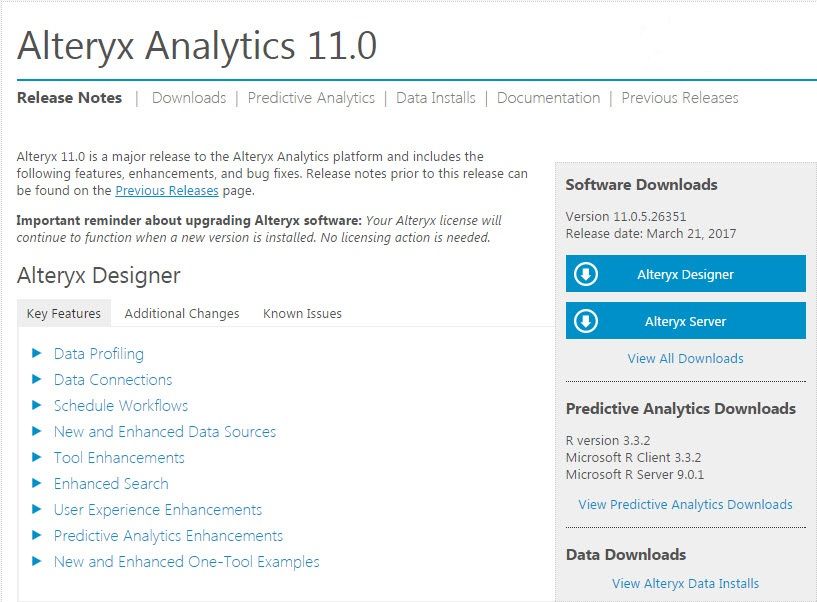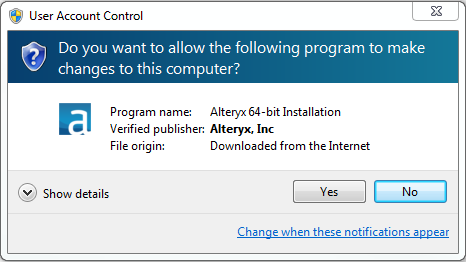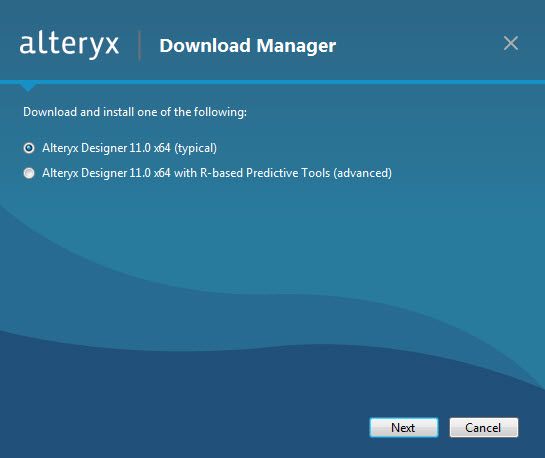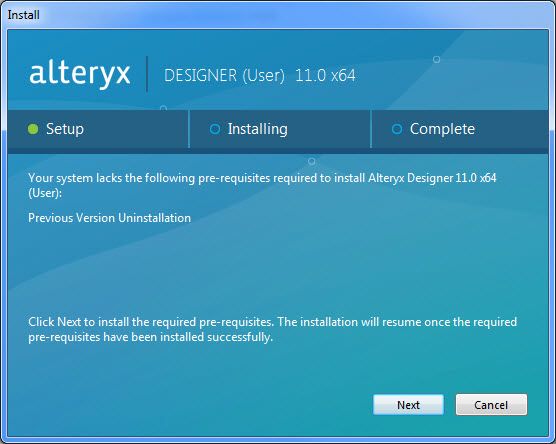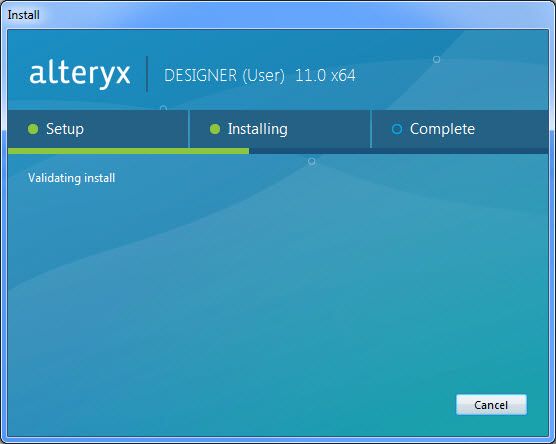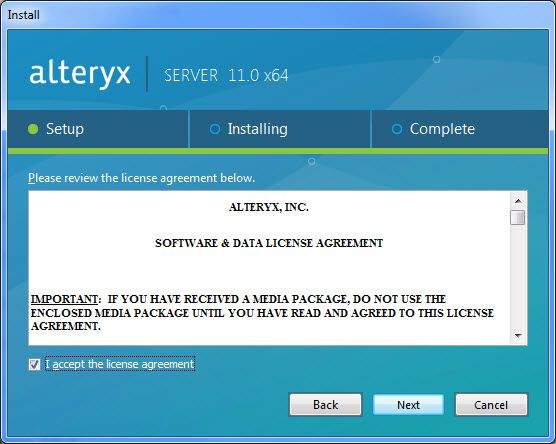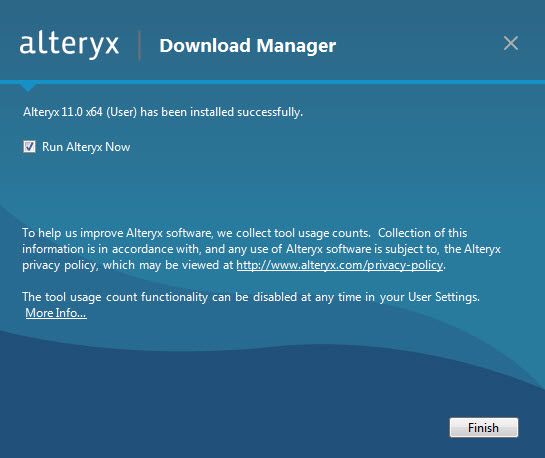Base de Connaissance
Apprenez auprès des experts.TIPS de la semaine
Chaque semaine, découvrez de nouvelles astuces et bonnes pratiques pour devenir un expert !
Voir l'index- Community
- :
- Communauté
- :
- Apprendre
- :
- Base de Connaissance
- :
- Assistant d'installation Alteryx | 11,0
Assistant d'installation Alteryx | 11,0
- S'abonner au fil RSS
- Marquer comme nouveau
- Marquer comme lu
- Marquer
- S'abonner
- Page imprimable
- Signaler au modérateur
le 11-05-2018 08:07 PM
Utilisez les instructions suivantes pour télécharger et terminer l'installation via l'Assistant d'installation de Alteryx. Toutes les étapes et screenshots ci-dessous ont été faites en utilisant la version 11.0.
1. Naviguez jusqu'à http://downloads.alteryx.com/et sélectionnez la version correcte du concepteur en fonction de votre système d'exploitation (système d'exploitation 32/64 bits dans le panneau de configuration Panel/All de contrôle Items/System >> type de système) et privilèges de compte d'utilisateur (concepteur alteryx Admin/non-Admin Guide d'installation):
"Voir tous les téléchargements" va vous montrer une liste plus vaste de designer installe-Assurez-vous de jeter un oeil à ce que vous avez la version correcte du concepteur avant de lancer une installation. "afficher toute la documentation" vous fournira des informations référentielles autour du concepteur et de son installation.
2. Au bas de la fenêtre de votre navigateur, ouvrez l'exécutable d'installation:
3. Si vous êtes invité par le contrôle de compte d'utilisateur, sélectionnez Oui pour autoriser l'exécutable à commencer l'installation:
4. Fermez toutes les instances de Alteryx actuellement ouvertes sur votre ordinateur.
5. Sélectionnez l'installation correcte dans le gestionnaire de téléchargement:
6. Après un bref écran de chargement, l'installation se poursuivra à l'invite suivante, qui répertoriera les pré-requis nécessaires à l'installation. Les versions précédentes du concepteur seront désinstallées automatiquement, mais sinon, assurez-vous que ces pré-requis sont satisfaits:
7. Après avoir cliqué sur suivant, votre installation validera et commencera l'initialisation:
8. Continuez à travers le menu d'installation en sélectionnant "Suivant", en changeant les champs si nécessaire.
9. Lisez et acceptez le contrat de licence avant de cliquer sur "suivant" pour continuer:
10. L'installation va commencer:
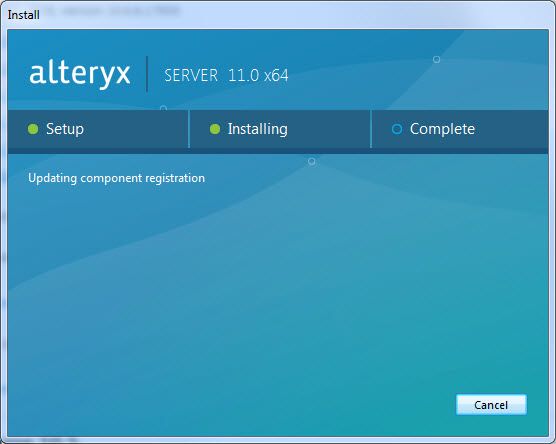
11. Cliquez sur "terminer" pour terminer votre installation:
12. Si vous êtes invité à obtenir une licence et un courriel, entrez ces derniers pour activer le concepteur.
Suivez les instructions suivantes pour télécharger et terminer l'installation via l'assistant d'installation d'Alteryx dans v11.0!
-
0
13 -
1
7 -
10
22 -
11
7 -
11.3
1 -
2018.3
1 -
5
11 -
6
2 -
Academy
1 -
ACE
1 -
ACE's Insight
3 -
ACE's Insights
2 -
Agréger
1 -
Ajouter des champs
1 -
Allumette floue
1 -
Alteryx Designer
9 -
Analyse géographique
1 -
Analyse normative
1 -
Analyse prédictive
2 -
Analyser
4 -
Analytic Apps & Macros
1 -
API
7 -
App
1 -
Application chaînée
2 -
Applications
1 -
Apps
9 -
Apps et macros
1 -
article
1 -
astuce
1 -
Astuce quotidienne
1 -
astuces
3 -
BASE DE CONNAISSANCE
1 -
Base de connaissances
1 -
blog
1 -
Bloquer
1 -
Cache
2 -
Cas courant
5 -
Cas courants
3 -
Cas d'usage courant
24 -
classement
1 -
Clustering
1 -
Comment
49 -
Comment j'ai relevé le défi
4 -
Communauté
5 -
Compte
1 -
Conditions d'utilisation
1 -
Confidentialité
1 -
Configuration
1 -
Connecteurs
9 -
Connector FTP
1 -
Connectors
1 -
Connexion de base de données
8 -
contribution
2 -
Dans la base de données
1 -
dataprep
1 -
dataviz
1 -
Date
1 -
Date heure
4 -
Date Time
2 -
DateHeure
1 -
dates
1 -
Designer
3 -
Developer
1 -
Documentation
15 -
Données
8 -
débuter
1 -
Défi hebdomadaire
4 -
Défis Hebdomadaires
2 -
Démarrage
1 -
Développeur
2 -
Enquête sur les données
2 -
Entrée
20 -
Entrée de données
1 -
Entrée dynamique
1 -
Explorateur
1 -
Expression
8 -
Exécuter la commande
3 -
Filtrer
1 -
Filtres
1 -
Format de Date
1 -
Formula
2 -
Formula Tool
1 -
Formule
4 -
Formule à plusieurs lignes
2 -
francophone
3 -
FTP
1 -
Fuzzy Matching
1 -
Galerie
9 -
Gallery
1 -
Gestionnaire d'alias
4 -
Google Analytics
2 -
groupe interne d'utilisateurs
1 -
importer
1 -
In Database
1 -
In-DB
1 -
Index
1 -
Informations personnelles
1 -
Installation
8 -
Jointure
4 -
Jour
1 -
JSON
1 -
LDR
1 -
Licences
5 -
Lignes directrices
1 -
Macro
1 -
Macro batch
6 -
Macro dev CS
2 -
Macro itérative
2 -
Macros
9 -
Maitrise de la fonction
2 -
Maîtrise d'Outil
4 -
Maîtrise de l'outil
23 -
Maîtrise de la fonction
3 -
Maîtrise de l’outil
2 -
Meilleures pratiques
18 -
Message d'erreur
5 -
Messagerie
1 -
MongoDB
1 -
Onboarding
1 -
Optimisation
1 -
Outil R
2 -
Outils d'interface
4 -
Outils de développement
4 -
Paramètres
2 -
Parse
2 -
Planificateur
5 -
Plusieurs jointures
1 -
PNL
1 -
Politiques
2 -
position
1 -
Power BI
1 -
Pratiques Exemplaires
1 -
Processus d'accueil
1 -
Processus d'intégration
1 -
Préparation
10 -
publication
1 -
Publier
2 -
Python
2 -
rang
1 -
Rapports
1 -
Rechercher et remplacer
1 -
RegEx
2 -
Rejoindre
3 -
Réglementaire
1 -
Saisie de texte
1 -
Salesforce
2 -
SDK
1 -
Self Service Analytics
1 -
Server
1 -
serveur
1 -
SFTP
1 -
Sortie
12 -
Sortie de données
1 -
Spatial Analysis
1 -
Spatial Coverage
1 -
SRB.
1 -
Sélectionner
1 -
Tableau
1 -
Telco
1 -
test
1 -
Texte en colonnes
1 -
Tip du jour
1 -
Tips
1 -
Tool Mastery
2 -
Traitement dynamique
5 -
Transformation
1 -
Transposer
1 -
Traçabilité
1 -
Trier
1 -
Trucs et astuces
36 -
Télécharger
7 -
Union
1 -
Unique
1 -
user group
1 -
utilisateurs
1 -
WinScp
1 -
Workflow
27 -
À
2 -
Échantillon
1
- « Précédent
- Suivant »